Как импортировать задачи, доски и рабочие области Trello в Notion
Если бы вы были Trello пользователь и хотите перейти на Понятие, то это руководство покажет вам, как импортировать задачи Trello в Notion. Хотя оба являются первоклассными и многофункциональными инструментами управления задачами, пользовательский интерфейс Notion немного лучше и плавнее, чем у Trello. Поэтому, если вы новый пользователь, вы можете импортировать все существующие задачи Trello в Notion без стороннего сервиса.
Прежде чем приступить к процессу, вы должны знать несколько вещей.
- Вы можете выбрать определенные доски Trello, чтобы импортировать их в Notion.
- Notion создает те столбцы, которые есть у вас в Trello.
- Notion показывает все комментарии Trello, сделанные для конкретной задачи Trello.
- Notion назначает сроки выполнения, как в Trello.
- Notion импортирует все вложения из Trello.
Другими словами, вы будете менять платформу, но все останется прежним. Поэтому, если вы готовы перенести свои задачи, следуйте этому руководству.
Импорт задач, досок, рабочих пространств Trello в Notion
Чтобы импортировать данные и задачи Trello в Notion, выполните следующие действия:
Программы для Windows, мобильные приложения, игры - ВСЁ БЕСПЛАТНО, в нашем закрытом телеграмм канале - Подписывайтесь:)
- Войдите в свои учетные записи Trello и Notion в одном браузере.
- Откройте учетную запись Notion.
- Нажать на импорт кнопка с левой стороны.
- Нажмите на Trello во всплывающем окне.
- Щелкните значок Позволять кнопка.
- Выберите доску или рабочее пространство, которое хотите импортировать в Notion.
- Щелкните значок импорт кнопка.
Давайте подробнее узнаем об этих шагах.
Сначала войдите в свои учетные записи Trello и Notion в одном браузере. В конце концов, вы должны это сделать, чтобы завершить миграцию. Поэтому лучше войти в эти учетные записи в качестве первого шага.
Откройте свою учетную запись Notion и нажмите импорт кнопка, видимая с левой стороны.
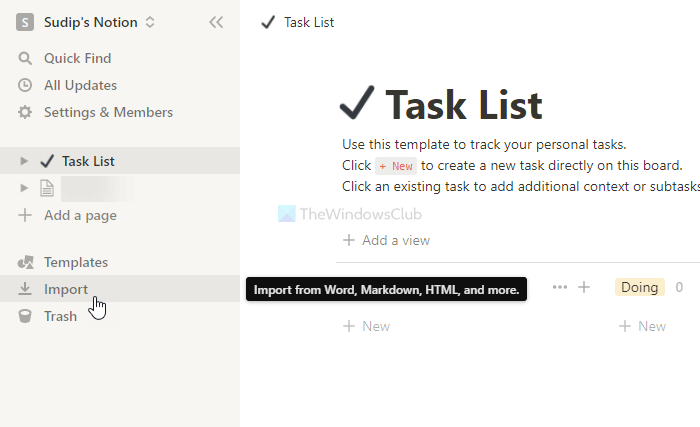
Затем он показывает список сервисов или приложений, из которых вы можете переместить свои данные в учетную запись Notion. Выберите Trello во всплывающем окне.
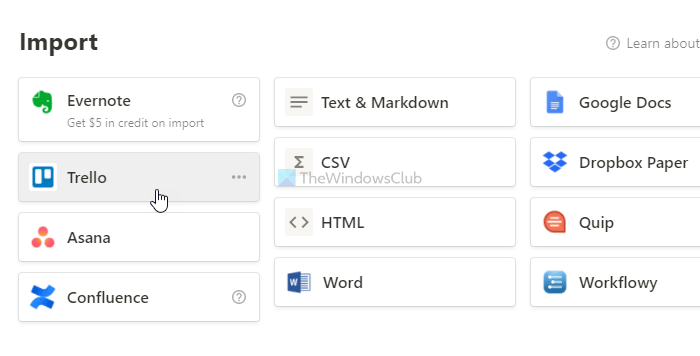
Теперь вы можете увидеть другое всплывающее окно, в котором отображается вся информация, которую Notion собирается получить или получить из вашей учетной записи Trello. Если вы пропустили первый шаг, вам нужно войти в свою учетную запись Trello сейчас. В любом случае щелкните значок Позволять кнопка.
После этого отобразятся все доски и рабочие области, которые вы можете переместить в Notion. Отметьте каждую рабочую область или доску, которые вы хотите перенести на Notion, и нажмите кнопку импорт кнопка.
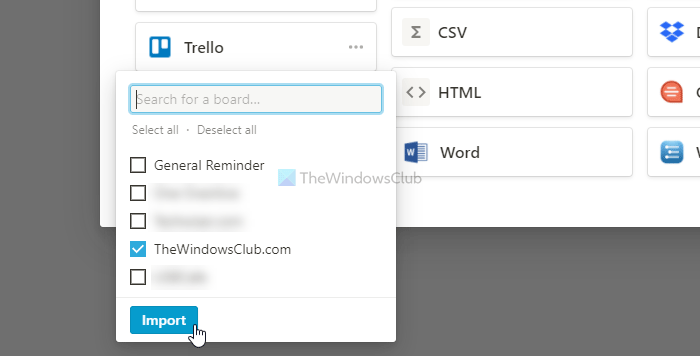
Это не займет много времени, но это зависит от количества рабочих пространств или досок в вашей учетной записи Trello.
После этого вы сможете найти все из Trello в своей учетной записи Notion. Как было сказано ранее, он импортирует почти все, поэтому у вас не возникнет никаких проблем, даже если вы собираетесь использовать Notion в первый раз.
Вот и все! Надеюсь, это поможет.
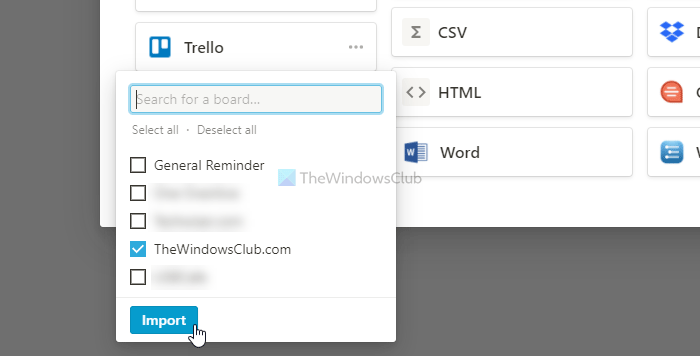
Программы для Windows, мобильные приложения, игры - ВСЁ БЕСПЛАТНО, в нашем закрытом телеграмм канале - Подписывайтесь:)